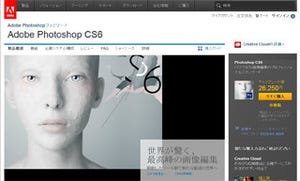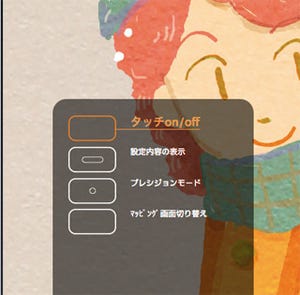ペンタブレット「Intuos5」に搭載されている「ファンクションキー」機能。 本連載では、ファンクションキーをカスタマイズし、Photoshopの操作をさらに快適にするペンタブレット活用方法を紹介していきます!
「便利で、作業も早くなる……。が、しかし取り扱いには厳重注意!」
本日ご紹介するのは、そんな少し過激な(?)ファンクションキーの設定です。
Photoshopでの作業が終わると、皆さんワークスペースの端にある「×」マークを押すか、ショートカットキーの「command(Ctrl)+W」を使ってドキュメントを閉じると思います。
この時に最後に保存した状態から少しでも変更があると「閉じる前にAdobe Photoshop ドキュメントの「○○○(ファイル名).psd」への変更を保存しますか? 」というダイアログがポップアップで表示されますよね。
保存漏れを防いでくれる親切な確認メッセージではあるのですが、例えばコピー元の画像として開いていただけだったり、WEB用に保存のコマンドを使用しただけで、特に画像には手を加えていないという場合にも同様にこのメッセージは表示されてしまいます。
特に複数の画像を開いている時などは、一つひとつのドキュメントを閉じるたびにダイアログが表示され、「早く終わりたいのに、いちいち聞かないで! 」とジリジリした気分に……。
そんなストレスを解消すべく、私の考えついたファンクションキーの設定がこちらです。
本日の割り当て
【保存せずにファイルを終了】
Mac) command+W,D
Win) Ctrl+W,D
ファンクションキーの設定画面に「command(Ctrl)+W」と「D」を連続して打ち込んで登録して下さい。「command(Ctrl)+W」は「ファイルを閉じる」、「D」は、確認ダイアログが表示された時に「保存しない」を選択するショートカットキーです。(参考:今さら人に聞けない!! Photoshopのショートカットキー講座40「保存」、「保存しない」のダイアログをサクッと閉じる方法 )
このふたつをセットで押す……。つまりそれは、保存せずにファイルを即閉じるということ。試してみると、もはや確認のダイアログが表示される隙も無く、一瞬にしてファイルが閉じられました。
今までのストレスを一掃してくれるカスタマイズですが、諸刃の剣とでも言いましょうか、とにかく取り扱いには注意が必要です。そのため、誤操作をしないように、一番上のボタンにセットしておくのが無難そうです。
色々な意味でアルティメットなこちらのカスタマイズ。危険性を熟知した上で自己責任において使用できる方にのみオススメします……!